|
<< Click to Display Table of Contents >> 安装步骤 |
  
|
|
<< Click to Display Table of Contents >> 安装步骤 |
  
|
1.进入 YonghongBI.sh 存放的目录,假设 YonghongBI.sh 存放在 /home/qa/tools 目录下。
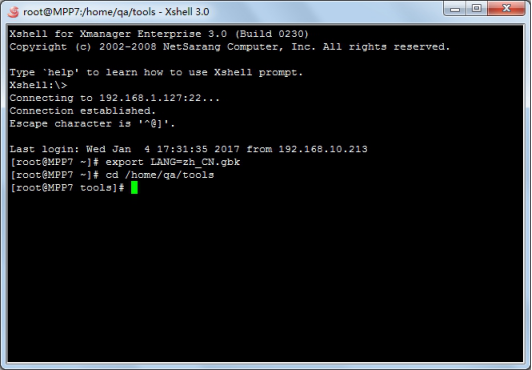
2.执行 chmod +x YonghongBI.sh 语句,为本产品添加执行权限。
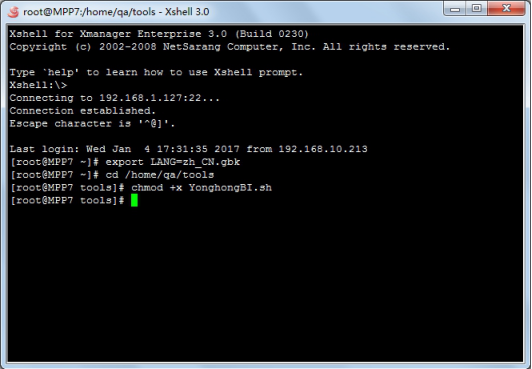
3.执行 sh YonghongBI.sh 语句,开始安装本产品。
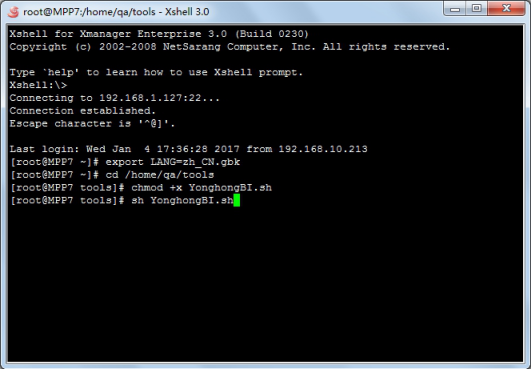
3.1 首先用户需要选择产品使用的语言,默认为英文。
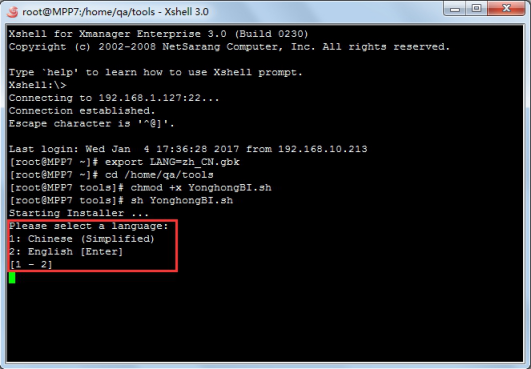
3.2 选择完语言之后,用户需要确定是否安装 YonghongBI 到本机。

3.3 输入 o 确定安装,下一步进入安装程序向导。
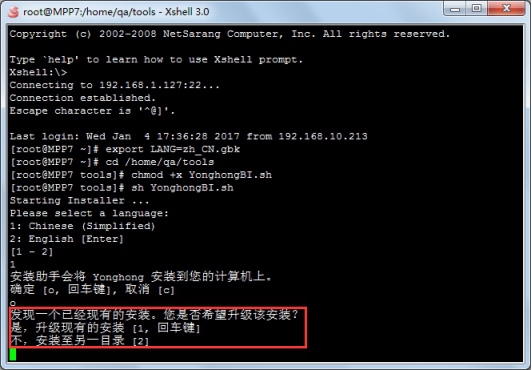
3.4 选择完升级现有的安装还是安装至另一目录后,进入下一步查看产品许可协议。
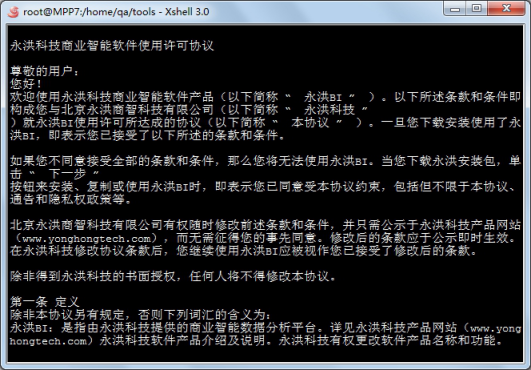
3.5 用户接受协议内容后,需要输入产品安装密钥才能进入接下来的安装过程。
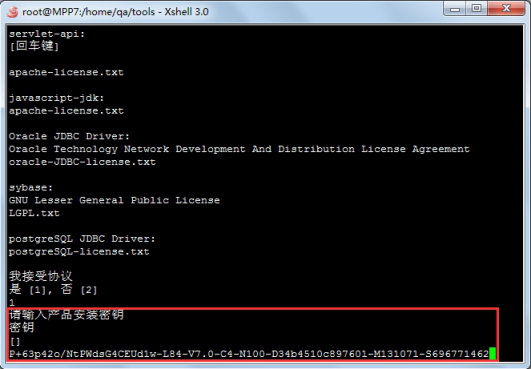
3.6 输入合法的安装密钥后,进入下一步设置产品安装路径。
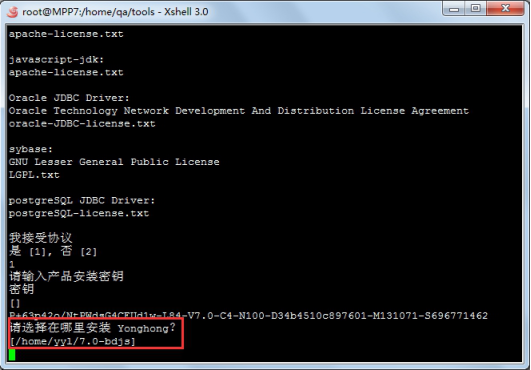
3.7 用户可重置服务器启动的端口号,默认是 8080。同时,用户也可以重置服务器的停止端口号,默认是 8005。
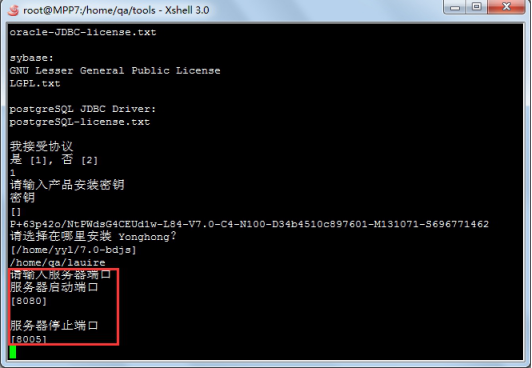
3.8设置系统所需要的jdk和jre路径。提示:产品适用JDK1.9(含)以上的版本,优先推荐JDK11。
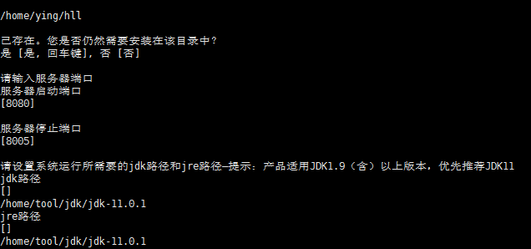
3.9 配置系统运行所需的内存,默认值的大小与安装环境有关。
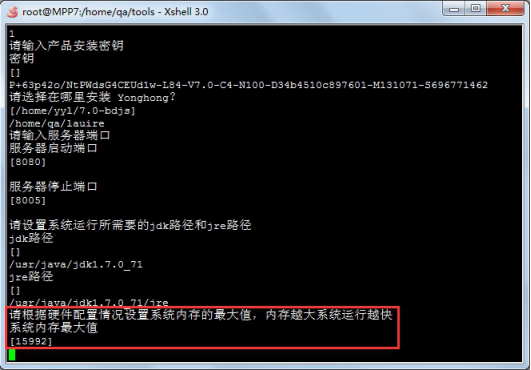
3.10 选择安装类型,此步骤请参考 Windows 系统中客户端节点、命名节点、Map 节点、Reduce 节点的安装。所有的节点均需要配置共用属性文件,命名节点还需配置 Naming Node 的索引文件路径, Map 节点还需配置子节点存储元数据文件、子节点物理数据文件夹。
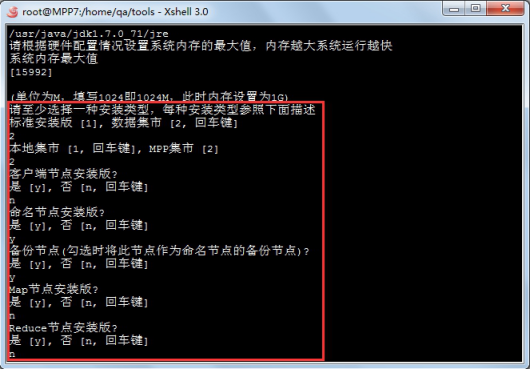
3.11 用户可以选择是否设置 Naming 节点双活。若设置,当 Naming Node 宕机后,通过ZooKeeper集群 First Backup Node 被选举为新的 Naming Node, 有效的避免了因单点故障引起的数据丢失问题。
说明:Yonghong X-Suite、Y-Reporting、Y-Vivid show不具备 Naming节点双活机制。
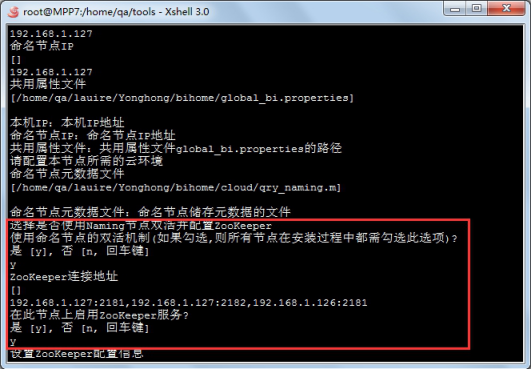
3.12 若在此节点上启用ZooKeeper服务,则用户需要配置ZooKeeper集群信息,可以参见 Windows 安装包中相应的信息说明。
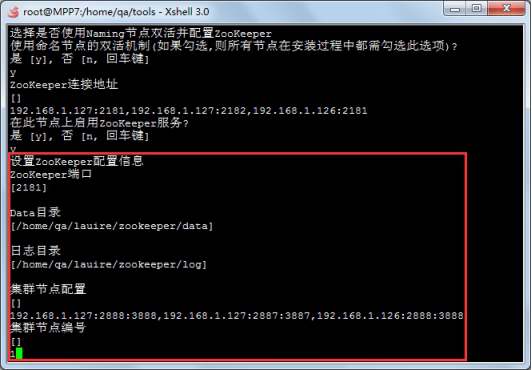
3.13 配置完以上所有信息后,回车进行。

3.14 安装完成。
